iOS 16 잠금 화면에서 깊이 효과가 작동하지 않습니까? 8 수정
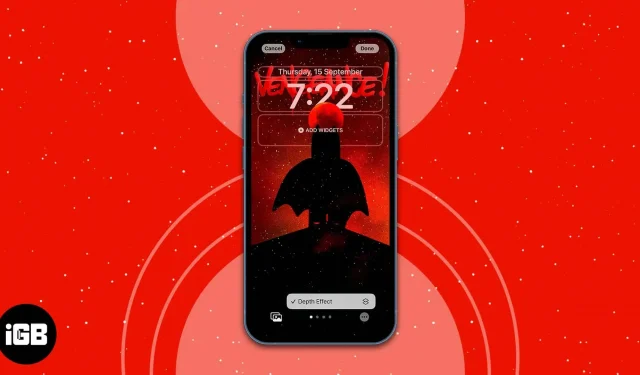
당신이 알아야 할 것:
- 잠금 화면 깊이 효과는 iOS 16 이상을 실행하는 iPhone에서 사용할 수 있습니다.
- A12 프로세서 이상이 탑재된 iPhone만 심도 효과를 완전히 활용할 수 있습니다.
- 일부 잠금 화면 위젯은 깊이 효과가 작동하지 않을 수 있습니다.
- 현재 iPhone 잠금 화면 심도 효과는 이미지에서만 작동합니다. JPG.JPG
iOS 16이 출시되었으며 가장 흥미로운 부분은 수많은 잠금 화면 사용자 지정입니다. 모든 사람이 깊이 효과 마법으로 잠금 화면을 공유하는 것을 보고 iPhone에서 테스트를 시도했지만 동일한 효과를 얻지 못했을 수 있습니다. 그 이유는 무엇일까요? 알아 보자!
iPhone 잠금 화면에서 작동하지 않는 깊이 효과를 수정하는 8가지 방법:
- iPhone이 잠금 화면 깊이 효과를 지원하는지 확인하십시오.
- iPhone에서 깊이 효과를 활성화했는지 확인하십시오.
- iOS 16에서 잠금 화면 위젯 제거
- 지원되는 배경화면을 사용하고 있는지 확인하세요.
- 사용하고 있는지 확인하십시오. JPG
- 배경화면을 iPhone으로 이동
- iOS 16에서 새 잠금 화면 만들기
- 하드 리셋 아이폰
1. iPhone이 잠금 화면 심도 효과를 지원하는지 확인하십시오.
먼저, iPhone이 iOS 16 이상을 실행 중인지 확인해야 합니다. 그렇지 않은 경우 iPhone을 최신 버전의 iOS로 업데이트해야 합니다. 하지만 내 iPhone이 최신 버전의 iOS를 실행하고 있음에도 불구하고 배경화면 깊이 효과를 지원하지 않는 이유를 묻기 전에 iPhone이 A12 Bionic 프로세서 이상을 실행하고 있는지도 확인해야 합니다.
이것이 너무 어렵다면 iPhone이 다음 목록에 있는지 확인하십시오.
- 아이폰 XR, XS, XS 맥스
- iPhone 11, 11 Pro, 11 Pro Max 및 SE(2세대)
- 아이폰 12, 12 플러스, 12 미니, 12 프로, 12 프로 맥스
- iPhone 13, 13 Plus, 13 mini, 13 Pro, 13 Pro Max 및 SE(3세대)
- 아이폰 14, 14 플러스, 14 프로, 14 프로 맥스.
이러한 조건이 충족된 후에도 iPhone에서 깊이 효과 배경화면을 표시할 수 없는 경우 다음 수정을 시도하십시오.
2. iPhone에서 깊이 효과가 활성화되어 있는지 확인하십시오.
깊이 효과는 기본적으로 활성화되어 있지만 활성화되어 있는지 확인하는 것이 좋습니다.
- Touch ID 또는 Face ID로 iPhone을 잠금 해제하고 잠금 화면 유지
- “사용자 지정”을 클릭하고 → 오른쪽 하단 모서리에 있는 세 개의 점을 선택합니다.
- 깊이 효과 옆에 체크 표시가 있는지 확인합니다.
메모. 깊이 효과 옵션이 회색으로 표시되면 지원되지 않는 이미지 또는 투명한 물체가 없는 이미지를 사용하고 있을 수 있습니다. 괜찮아요! 이에 대한 해결책은 이후 섹션에서 언급됩니다.
3. iOS 16에서 잠금 화면 위젯 제거
일부 잠금 화면 위젯은 심도 효과로 iPhone 잠금 화면을 즐기지 못하게 하는 악당이 될 수 있습니다. 따라서 가장 좋은 방법은 제거하고 잠금 화면 배경 화면에 깊이 효과가 반환되는지 확인하는 것입니다.
- 기기를 잠금 해제하고 잠금 화면을 유지하세요.
- 사용자 지정을 클릭합니다.
- 이제 위젯 영역에서 위젯을 탭합니다.
- 각 위젯 옆에 있는 (-) 기호를 선택하여 제거합니다.
가장 좋은 방법은 모든 위젯을 제거하고 깊이 효과가 작동하는지 확인하는 것입니다. 작동하는지 확인하면 각 위젯을 추가하고 어떤 것이 문제를 일으키는지 확인할 수 있습니다.
메모. 깊이 효과가 작동하는지 확인하려면 더 작은 위젯을 사용하고 배경 화면을 이동하여 맞춥니다.
4. 지원되는 배경화면을 사용하고 있는지 확인하세요.
깊이 효과는 식별 가능한 개체가 있는 이미지에만 적용할 수 있습니다. 사람, 동물, 건물 또는 이미지의 나머지 부분에서 눈에 띄는 모든 물체가 될 수 있습니다.
배경화면에 많은 피사체가 있는 경우 심도 효과는 피사체 중 하나를 식별하고 분리하려고 시도합니다. 심도 효과는 추상 이미지에서도 작동하지 않습니다.
표준 배경화면이나 세로 모드로 찍은 배경화면을 사용할 수 있습니다. iPhone 잠금 화면에 적합한 배경화면을 찾는 것은 쉬운 일이 아니기 때문에 깊이 효과를 지원하는 멋진 배경화면을 생각해 냈습니다.
5. 사용하고 있는지 확인하십시오. JPG
예, 이것은 당신에게 새로운 것일 수 있습니다. 그러나 현재 iOS 16 잠금 화면 깊이 효과는 이미지에서만 작동합니다. JPG.JPG 따라서 이미지를 잠금 화면 배경 화면으로 사용하기 전에 형식을 확인하십시오. 형식이 아닌 경우. JPG, iPhone 또는 기타 타사 앱으로 변환할 수 있습니다.
6. 배경화면을 아이폰으로 옮기기
대부분의 경우 배경 화면의 잘못된 배치로 인해 깊이 효과가 작동하지 않을 수 있습니다. 개체가 대부분의 위젯과 시계 영역을 덮어서 깊이 효과가 작동하지 않기 때문일 수 있습니다.
배경화면을 적용하기 전에 실시간으로 심도 효과를 미리 볼 수 있습니다. 이미 적용한 경우 위치를 변경하는 방법은 다음과 같습니다.
- iPhone을 잠금 해제하고 잠금 화면을 유지하세요.
- 사용자 지정을 클릭합니다.
- 배경화면을 선택한 다음 위젯 영역 또는 시계 영역 옆을 꼬집고 확장하여 깊이 효과가 작동하는지 확인합니다.
- 이제 미리 보기를 주시하면서 필요에 따라 배경 화면을 이동합니다.
- 완료를 클릭합니다.
7. iOS 16에서 새 잠금 화면 만들기
이 모든 단계가 도움이 되지 않는다면, 새로운 잠금 화면을 생성하고 깊이 효과를 테스트해 보는 것은 어떻습니까? 이번에는 위에서 언급한 모든 기준을 충족하는 지원되는 이미지를 사용하고 있는지 확인하세요.
8. iPhone 하드 리셋
이러한 방법 중 어느 것도 도움이 되지 않는 경우 최후의 수단은 iPhone을 재설정하는 것입니다. 그래도 작동하지 않으면 iPhone을 하드 리셋해야 합니다.
보너스 – 지원되지 않는 iPhone에서 깊이 효과를 사용하는 방법.
iPhone X에서 Weather & Astronomy 컬렉션의 배경화면을 사용하는 경우 심도 효과가 실제로 나타나는 것을 볼 수 있습니다. iPhone X에서 이 기능의 모든 잠재력을 사용할 수는 없지만 없는 것보다는 낫습니다.
메모. 당신의 아이폰이 여전히 잠금 화면에서 심도 효과를 지원하지 않는다면, 당신의 아이폰을 업그레이드할 때라고 생각합니다.
자주하는 질문
예. 지원되는 잠금 화면의 경우 심도 효과와 원근 줌을 모두 활성화하고 두 가지 장점을 모두 누릴 수 있습니다.
아니요. 깊이 효과를 최대한 활용하기 위해 이미지를 세로 모드로 설정할 필요는 없습니다. 식별 가능한 물체가 있는 이미지를 사용하면 iOS가 이를 감지하고 깊이 효과가 실제로 나타나는 것을 볼 수 있습니다.



답글 남기기